Las 2 mejores formas de escanear códigos QR de fotos en Android y iPhone
Puede encontrarse en varias situaciones en las que necesita escanear un código QR en una imagen. Si ha tomado una foto de un cartel o una tarjeta con un código QR, es posible que se pregunte cómo escanearlo para acceder a su contenido. Bueno, la buena noticia es que puedes hacerlo fácilmente usando un Android y un iPhone.
Hay varias formas de hacer esto en cualquier dispositivo. Ya no necesita enviar la imagen a otro dispositivo y escanearla con su teléfono inteligente. Estas son las mejores formas de escanear códigos QR de imágenes en Android y iPhone.
1. Uso de la aplicación Google Lens
Esta solución universal se aplica a los usuarios de teléfonos Android y iPhone. O Lente de Google La aplicación puede escanear códigos QR usando la cámara de su teléfono inteligente. Sin embargo, también tiene la función de leer códigos QR desde una imagen guardada en tu teléfono o en cualquier lugar. Vea cómo puede usar la aplicación Google Lens para escanear un código QR de una imagen.
 Cómo Crear Un Código QR En 7 Sencillos Pasos
Cómo Crear Un Código QR En 7 Sencillos PasosCómo usar Google Lens en Android
Paso 1: Abra la aplicación Google Lens en su teléfono Android.
2do paso: Toque el botón de la galería a la izquierda del botón de captura en la parte inferior.
 No Hay Altavoces Ni Auriculares Conectados: Métodos Para Solucionarlo
No Hay Altavoces Ni Auriculares Conectados: Métodos Para SolucionarloPaso 3: Seleccione Abrir galería de fotos.
Paso 4: Permita los permisos apropiados para que Google Lens acceda a sus fotos.
 Cómo Recuperar La Contraseña De Windows 10
Cómo Recuperar La Contraseña De Windows 10Paso 5: Seleccione la imagen con el código QR que desea escanear.
Paso 6: Google Lens detectará automáticamente el código QR y mostrará el enlace que apunta a él.
 SpyHunter 5. Usabilidad, Efectividad Y Confiabilidad
SpyHunter 5. Usabilidad, Efectividad Y ConfiabilidadLuego puede decidir abrir el enlace, copiar la URL o compartirlo con alguien.
Alternativamente, la aplicación Google Photos también integra Google Lens. Abra la imagen que desea escanear y seleccione el botón Lente en la fila inferior.
Cómo usar Google Lens en iOS
Paso 1: Instala y abre la aplicación de Google en tu iPhone. Tenga en cuenta que no hay una aplicación dedicada de Google Lens en iOS. Está integrado en la aplicación de Google.
 Los 7 Mejores AntiMalware Para Windows
Los 7 Mejores AntiMalware Para Windows2do paso: Toque el botón de la cámara en la barra de búsqueda en la parte superior.
Paso 3: Seleccione la opción Abrir cámara.
 Cómo Activar Windows Defender Directiva De Grupo
Cómo Activar Windows Defender Directiva De GrupoPaso 4: Permita que la aplicación acceda a su cámara cuando se le solicite.
Paso 5: Toque el botón de la galería ubicado en la parte inferior izquierda del botón de captura.
Paso 6: Seleccione "Permitir acceso a todas las fotos" para poder seleccionar la imagen.
Paso 7: Elige la imagen con el código QR que quieres escanear.
Paso 8: Google Lens detectará automáticamente el código QR y mostrará el enlace que apunta a él.
Luego puede decidir abrir el enlace, copiar la URL o compartirlo con alguien.
2. Usar la aplicación Atajos en un iPhone o iPad
Si bien la aplicación Google Lens viene preinstalada en los teléfonos Android, es una aplicación de terceros en un iPhone que no todos estarían dispuestos a instalar. Además, implica varios pasos, lo cual es un inconveniente. Por lo tanto, puede instalar un acceso directo en su iPhone que le permite escanear códigos QR de fotos y se integra directamente con la aplicación Fotos. Así es cómo.
Paso 1: Descargue e instale el acceso directo necesario para este método en su iPhone. Para hacer esto, abra el enlace a continuación directamente en su iPhone.
2do paso: Seleccione el botón Abrir en la parte superior cuando aparezca un mensaje para abrir la página en la aplicación Accesos directos.
Paso 3: Una vez que la página esté abierta en la aplicación Accesos directos, toque la opción Agregar acceso directo en la parte inferior.
Paso 4: Verá que el acceso directo aparece en la galería de accesos directos de su iPhone.
Paso 5: Presiona el atajo una vez para activarlo.
Paso 6: Seleccione Permitir siempre cuando se le solicite.
Paso 7: Toque la opción Permitir nuevamente.
El acceso directo ya está configurado. Mira cómo puedes usarlo.
Paso 1: Abra la imagen que contiene el código QR que desea escanear.
2do paso: Toque el botón Compartir en la esquina inferior izquierda.
Paso 3: Desplácese hacia abajo y seleccione "Lector de imágenes QR".
Paso 4: Seleccione Permitir siempre en el cuadro de diálogo.
Paso 5: Elija si desea copiar el enlace al portapapeles o si desea abrir la URL en una ventana del navegador.
Eso es casi todo. Ahora tienes el enlace que estaba incrustado en el código QR. Tenga en cuenta que solo necesitará realizar estos pasos una vez. La próxima vez, debe abrir la imagen en la aplicación Fotos y seguir el procedimiento.
Escanea fácilmente códigos QR
Utilice estos trucos y escanee fácilmente códigos QR de imágenes en su teléfono inteligente. Ya no necesita enviar la imagen a su computadora portátil o dispositivo secundario para realizar soluciones alternativas.
Si quieres conocer otros artículos parecidos a Las 2 mejores formas de escanear códigos QR de fotos en Android y iPhone puedes visitar la categoría Informática.

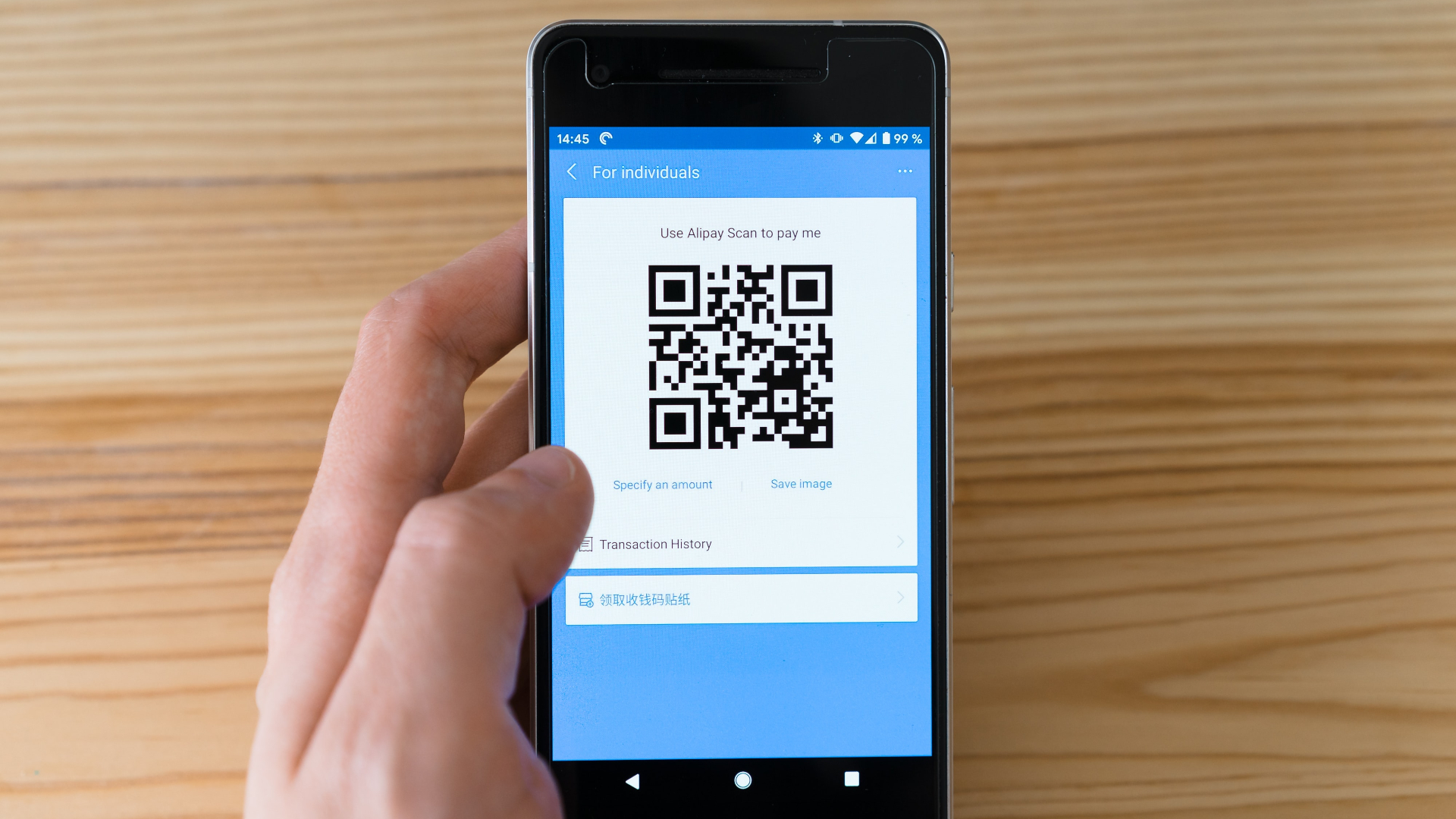
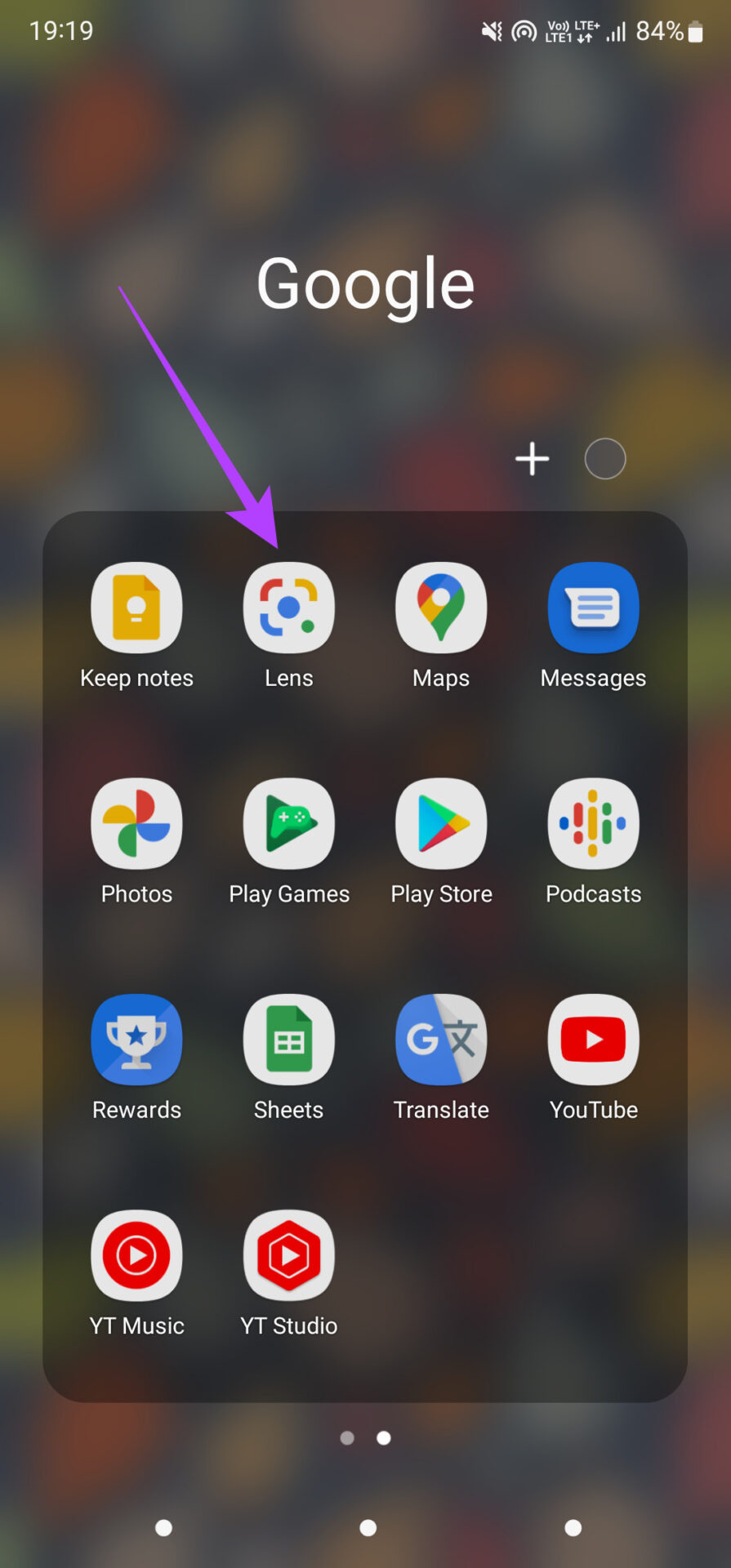
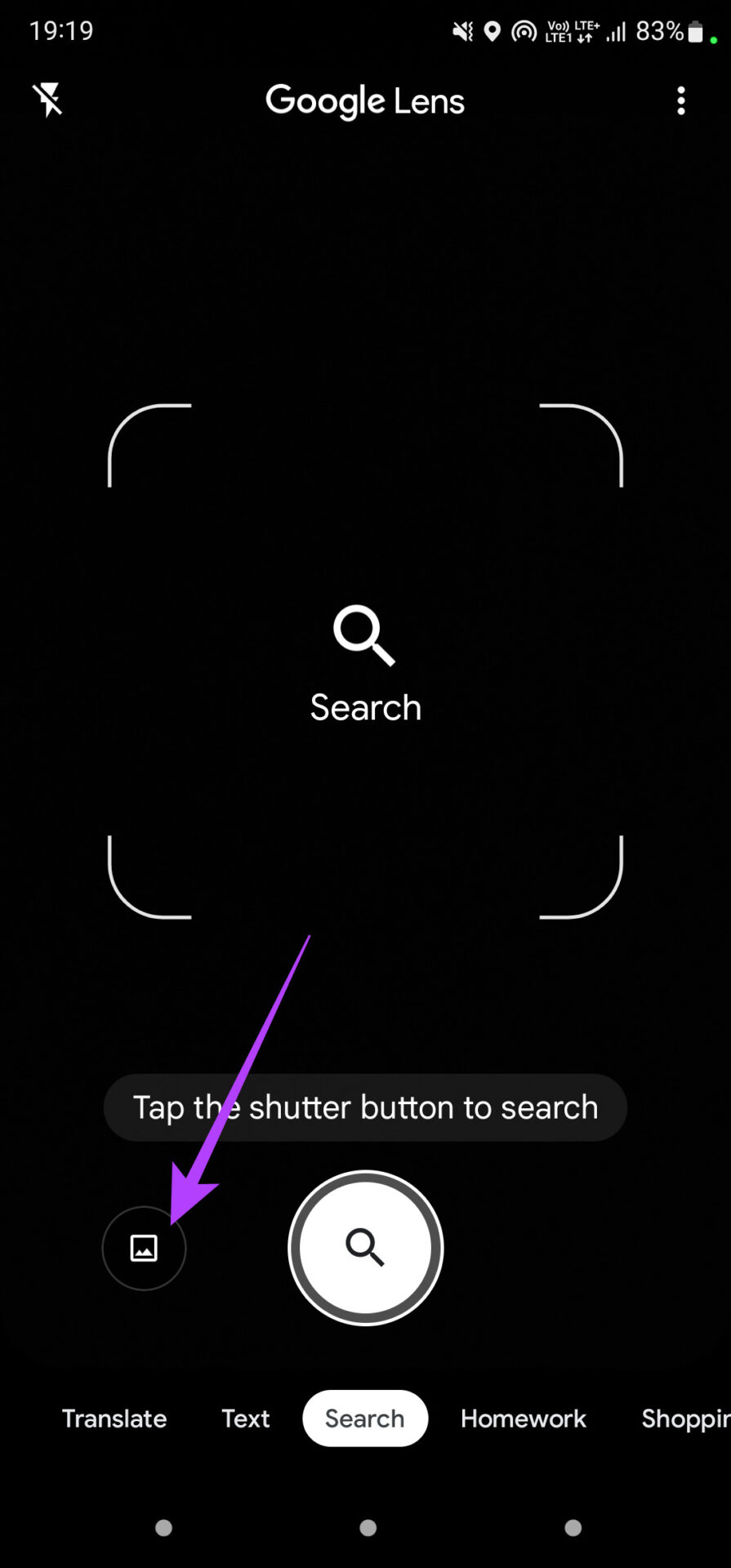
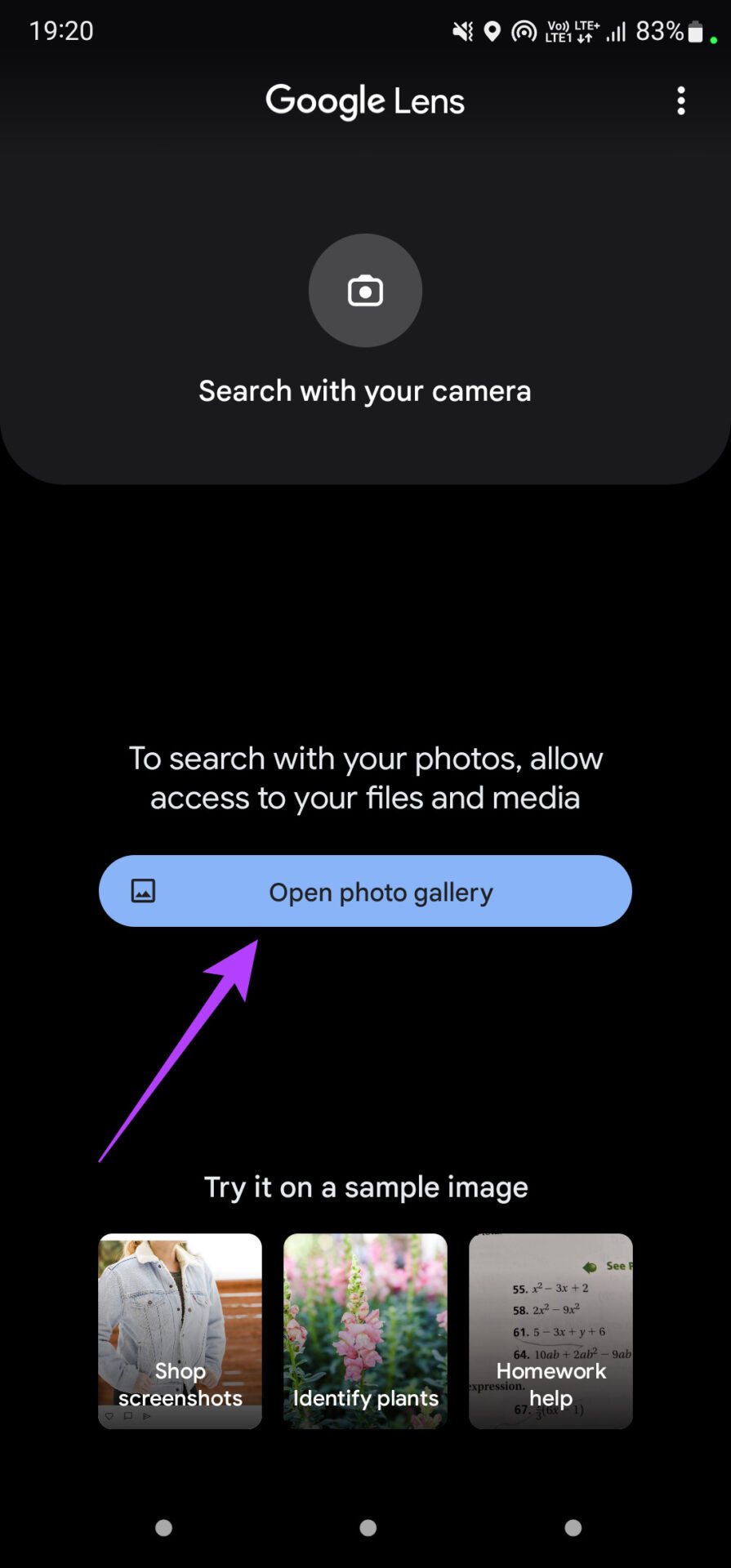
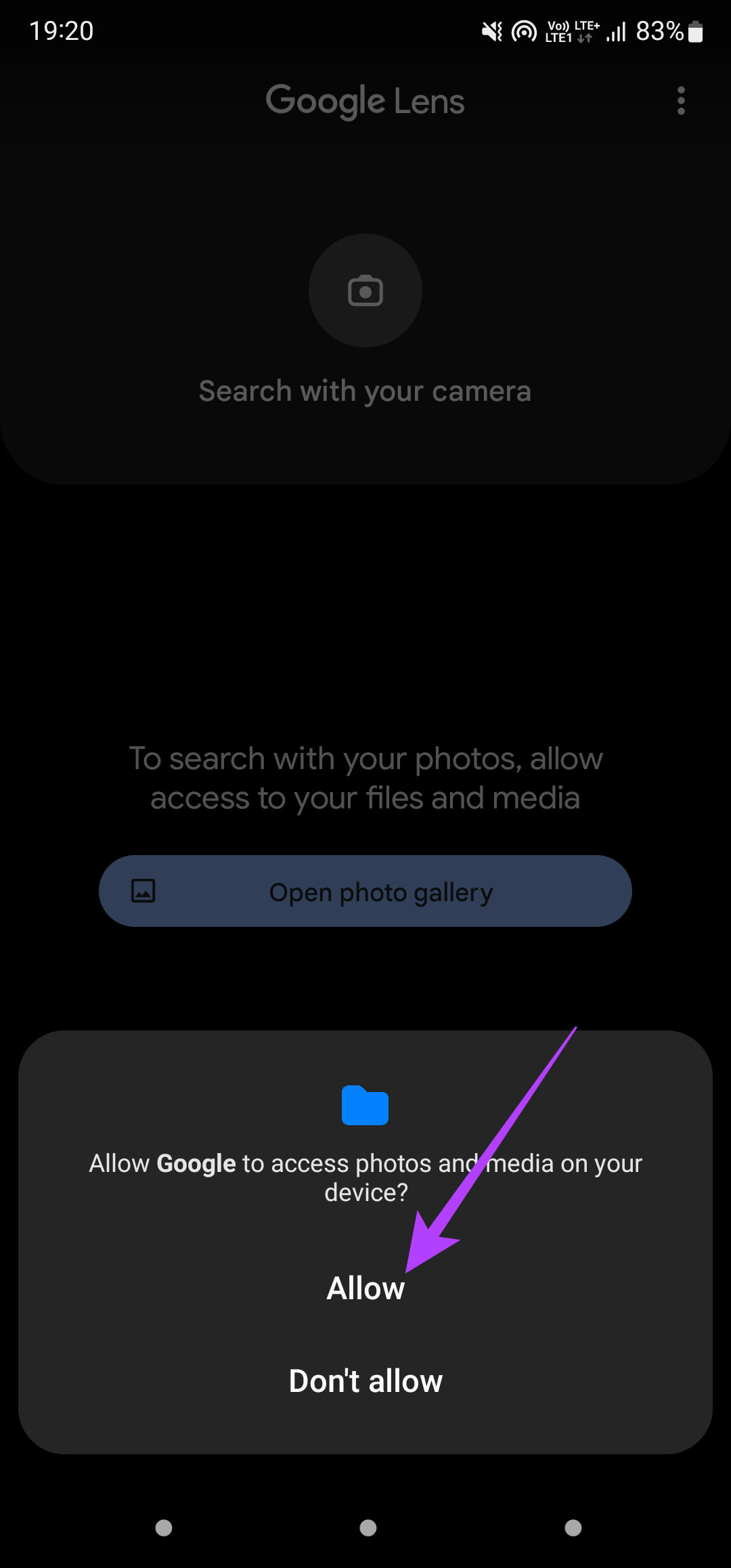
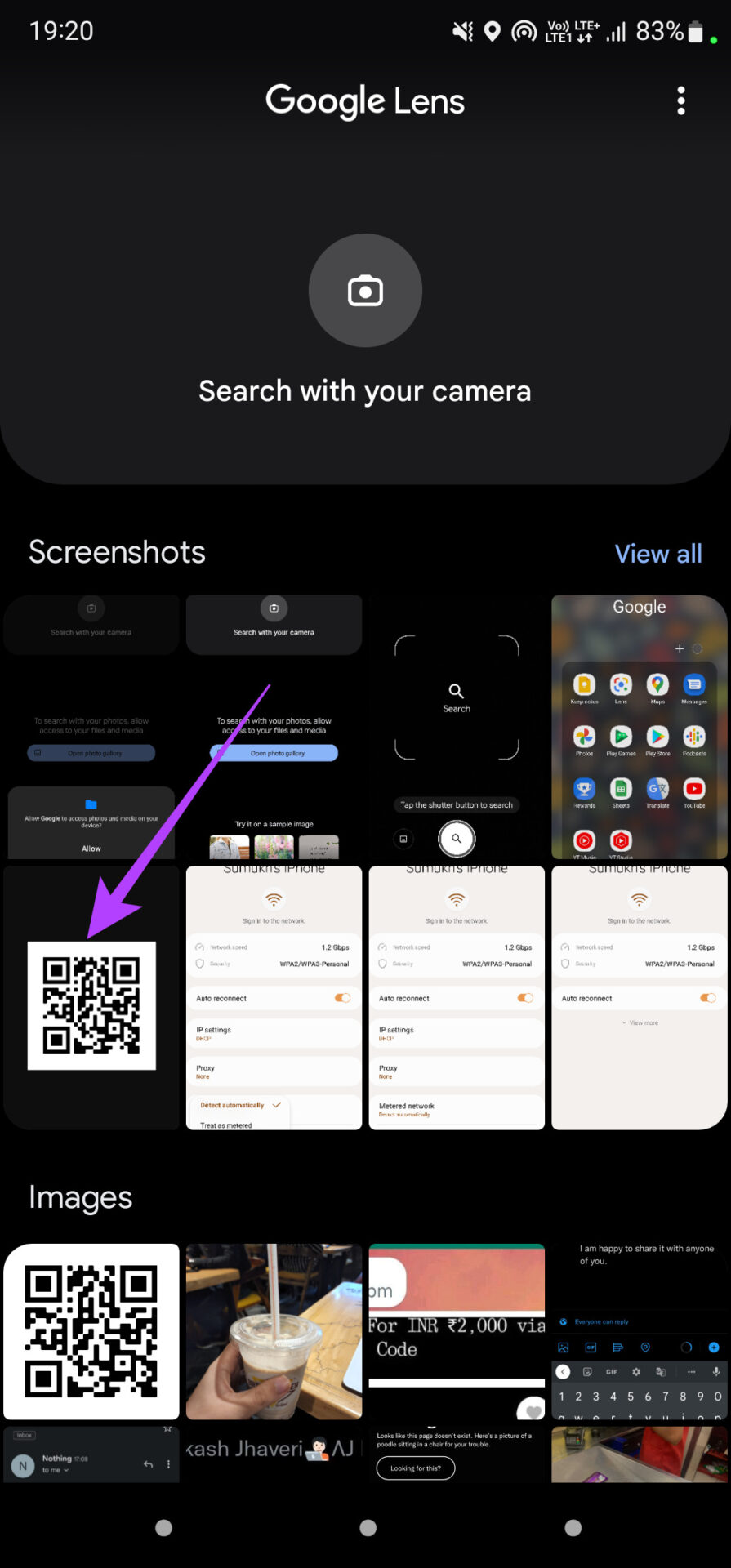
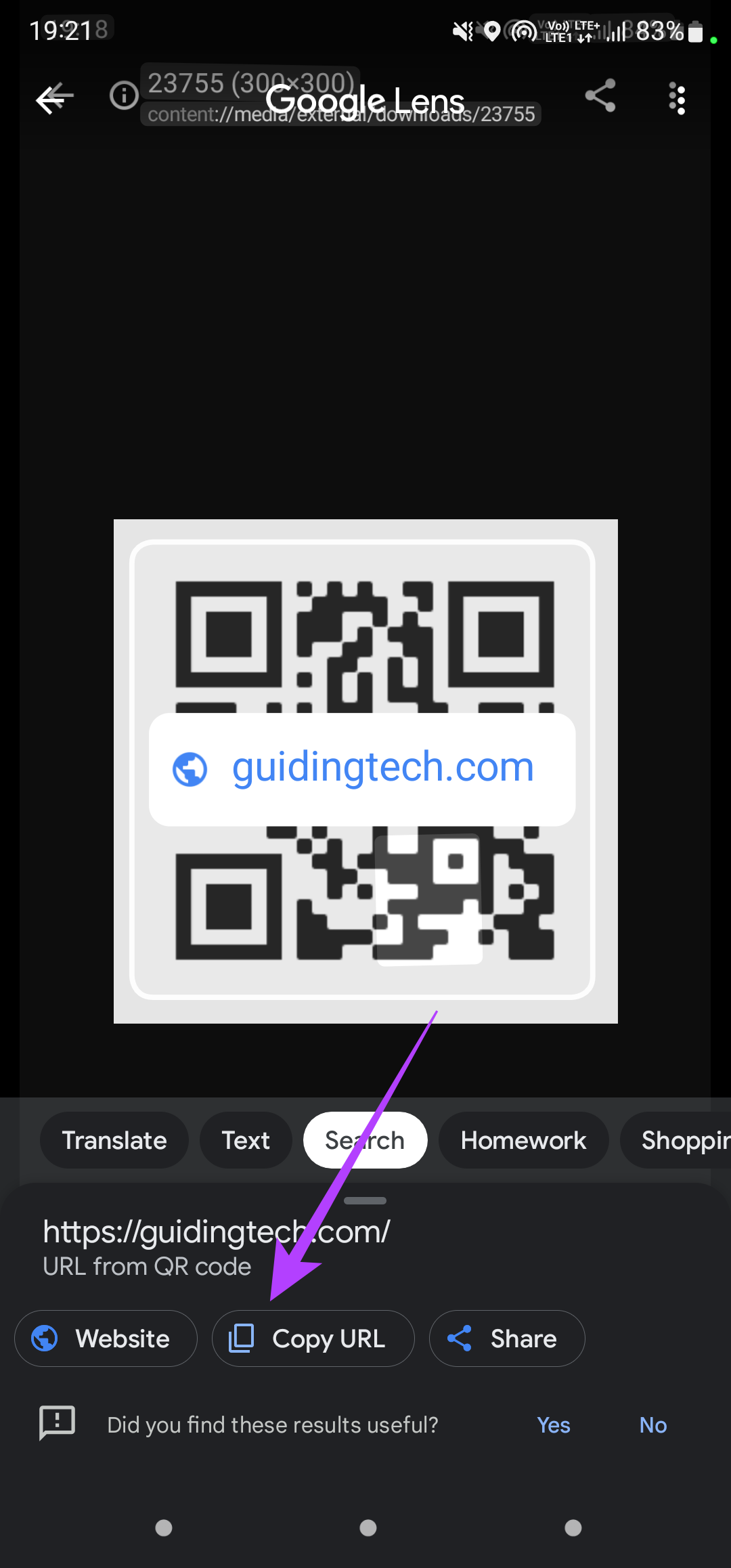
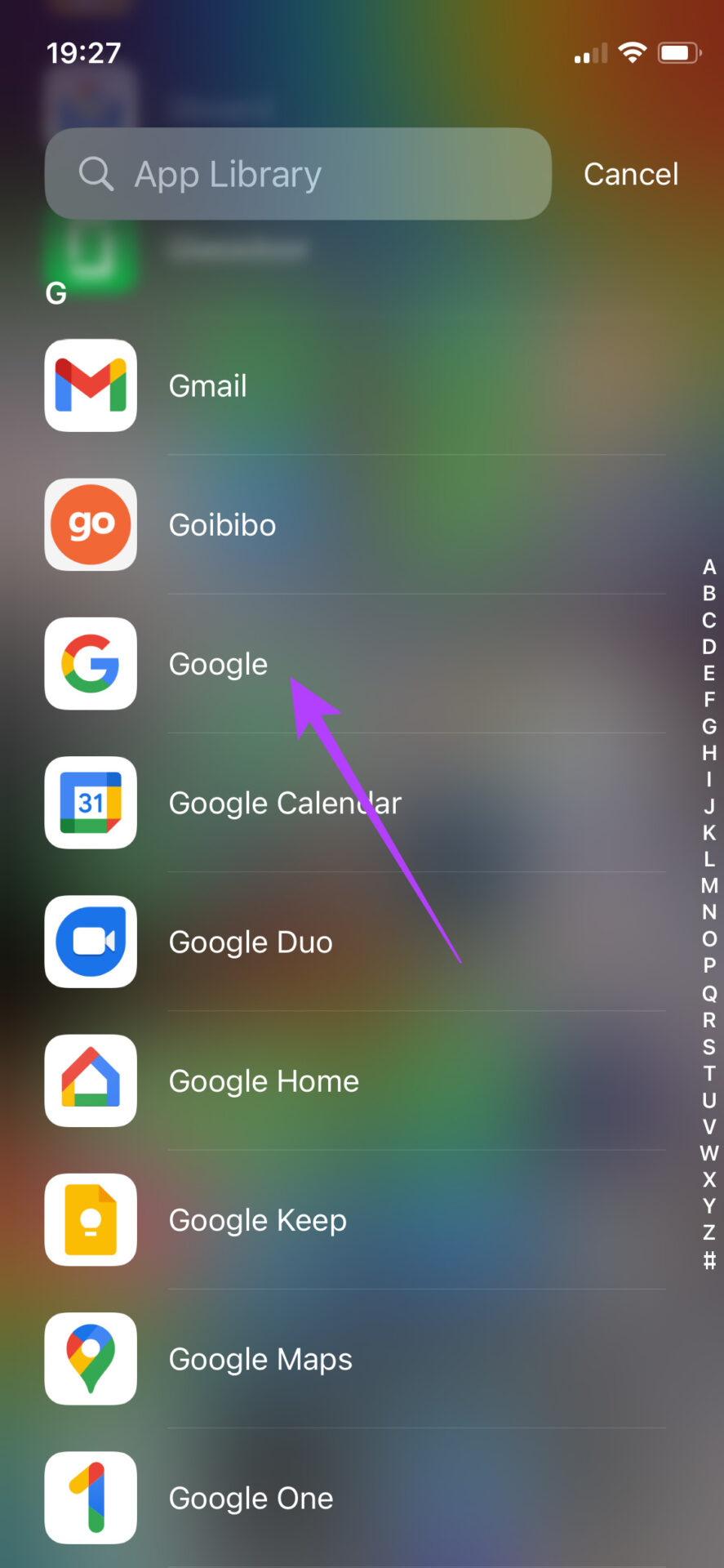
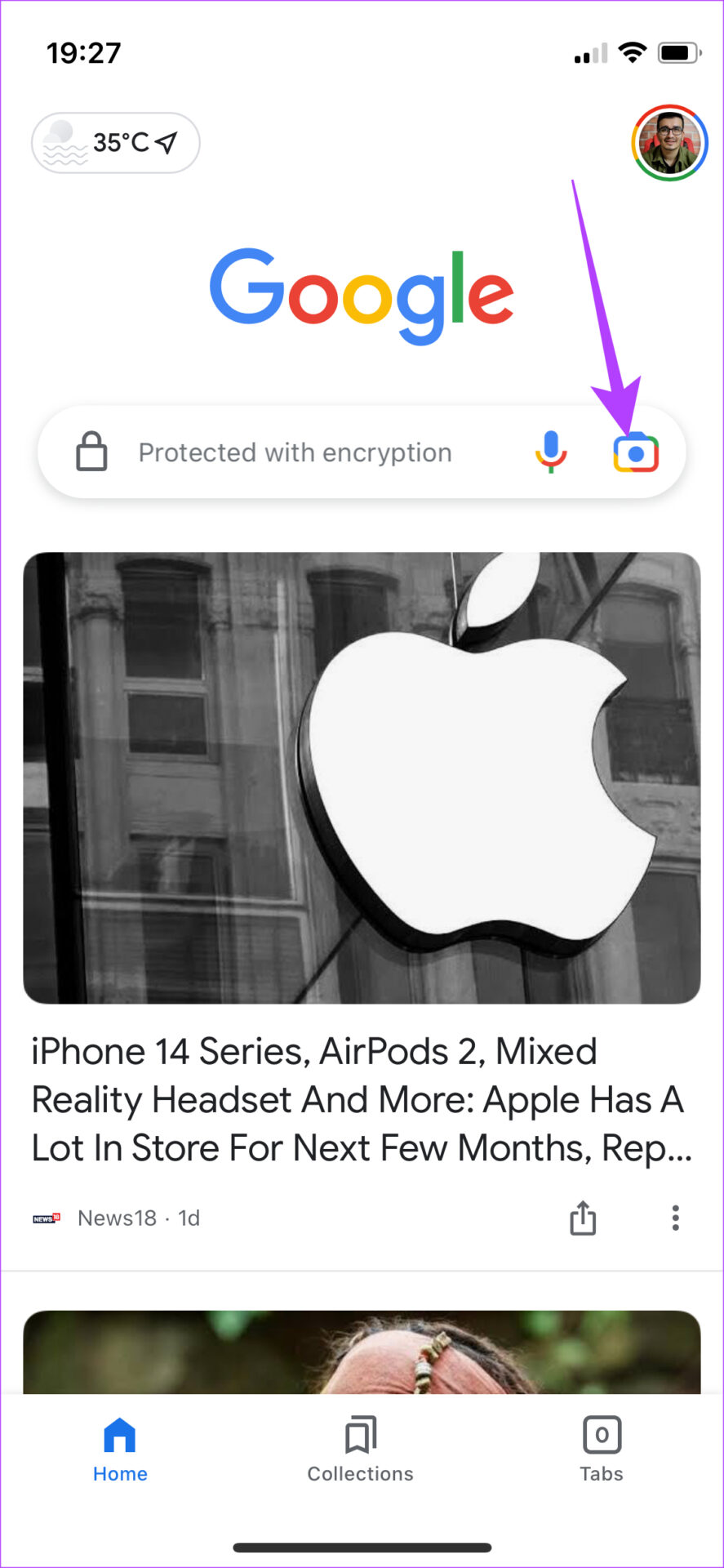
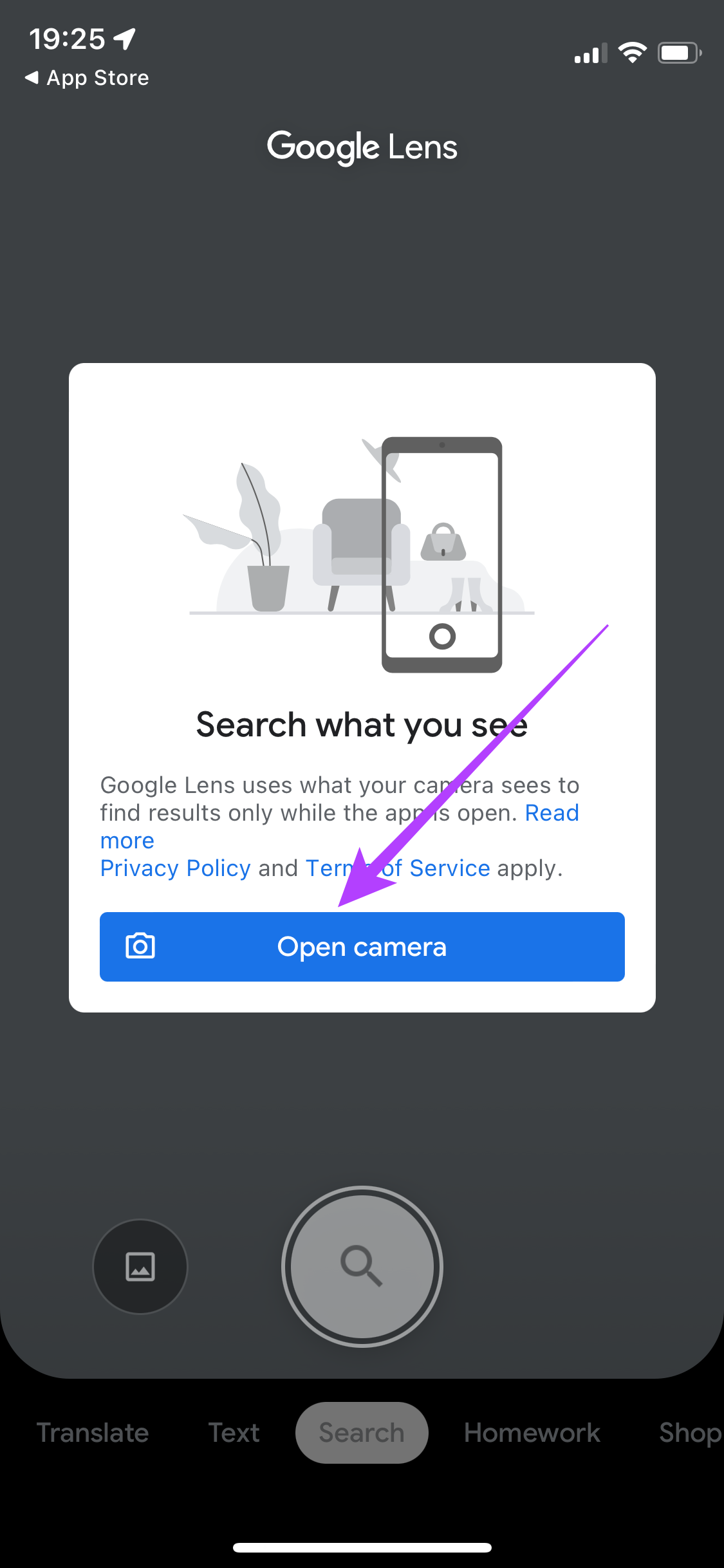
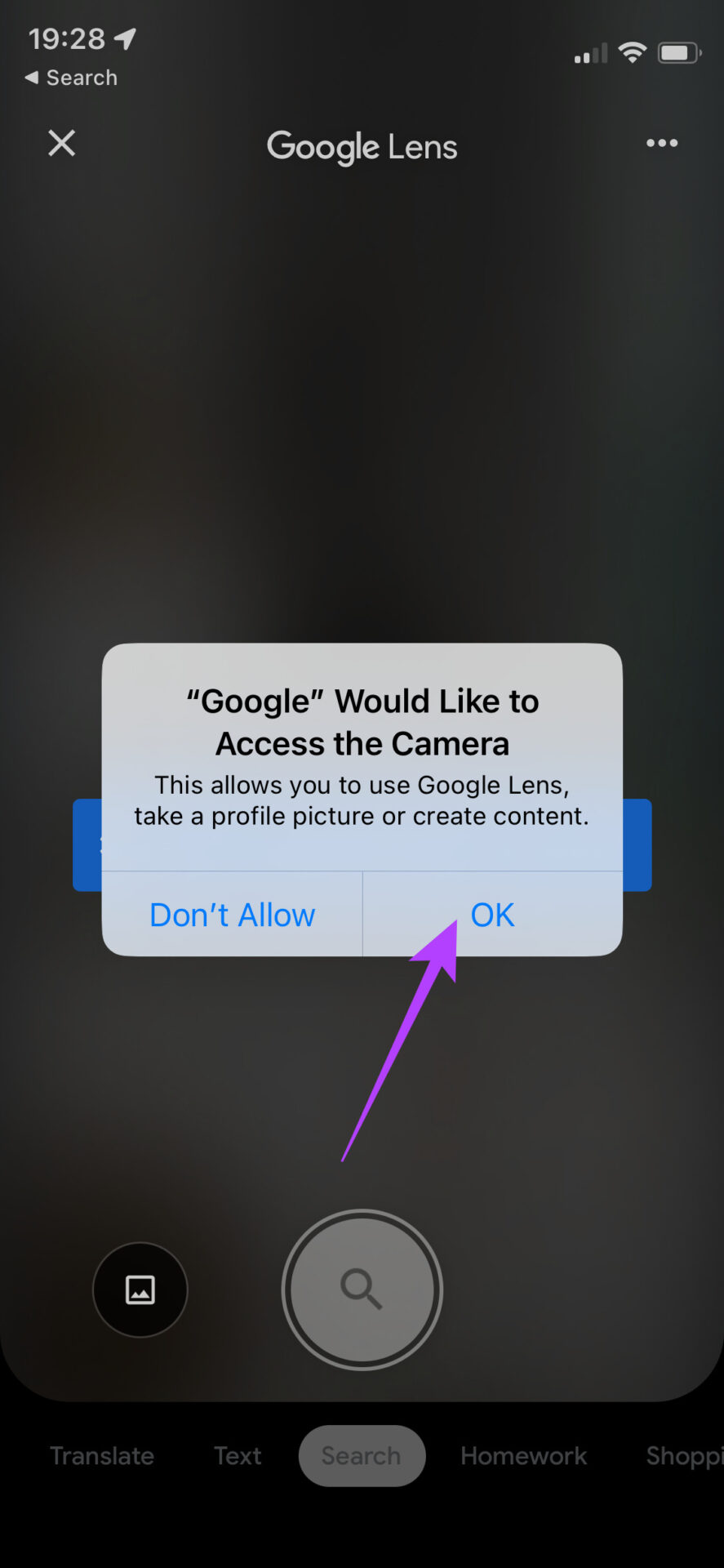
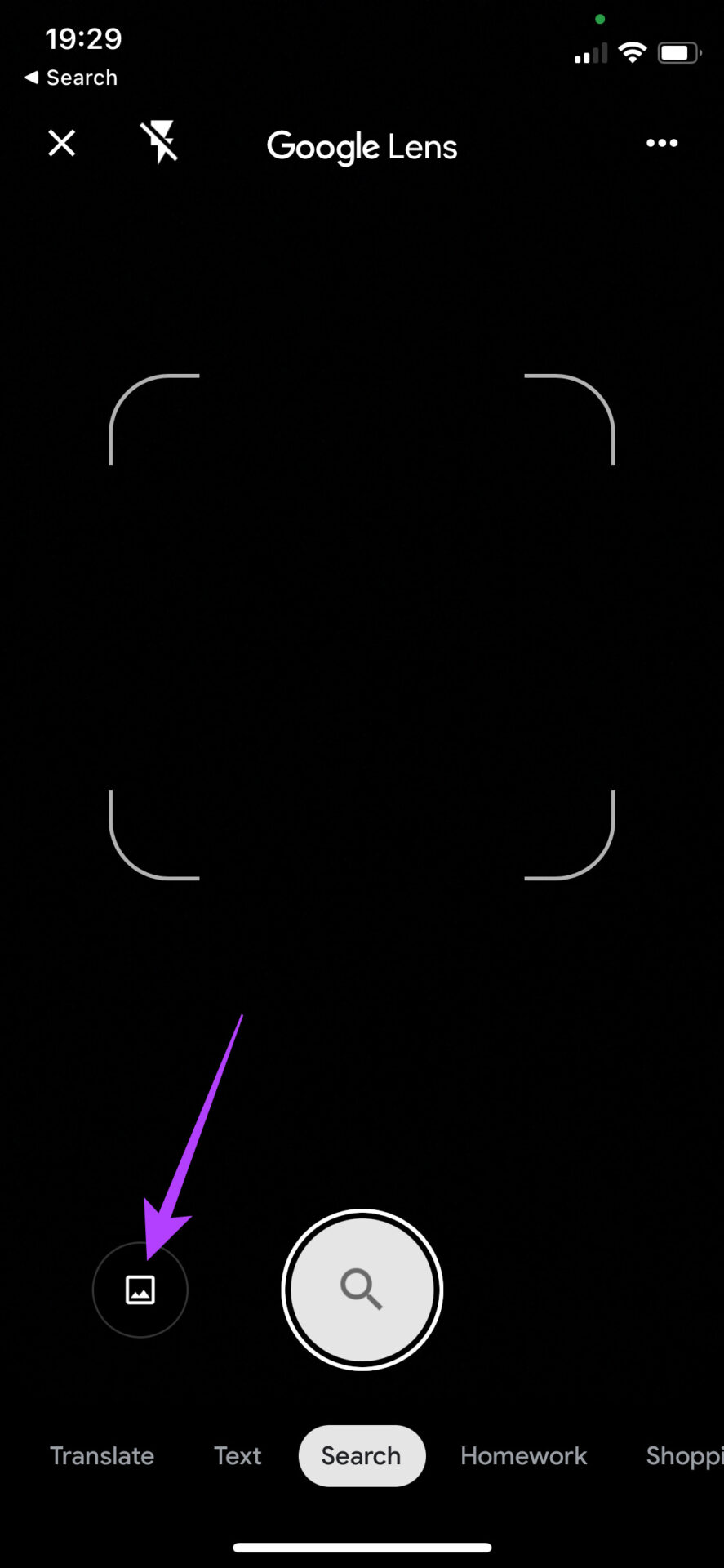
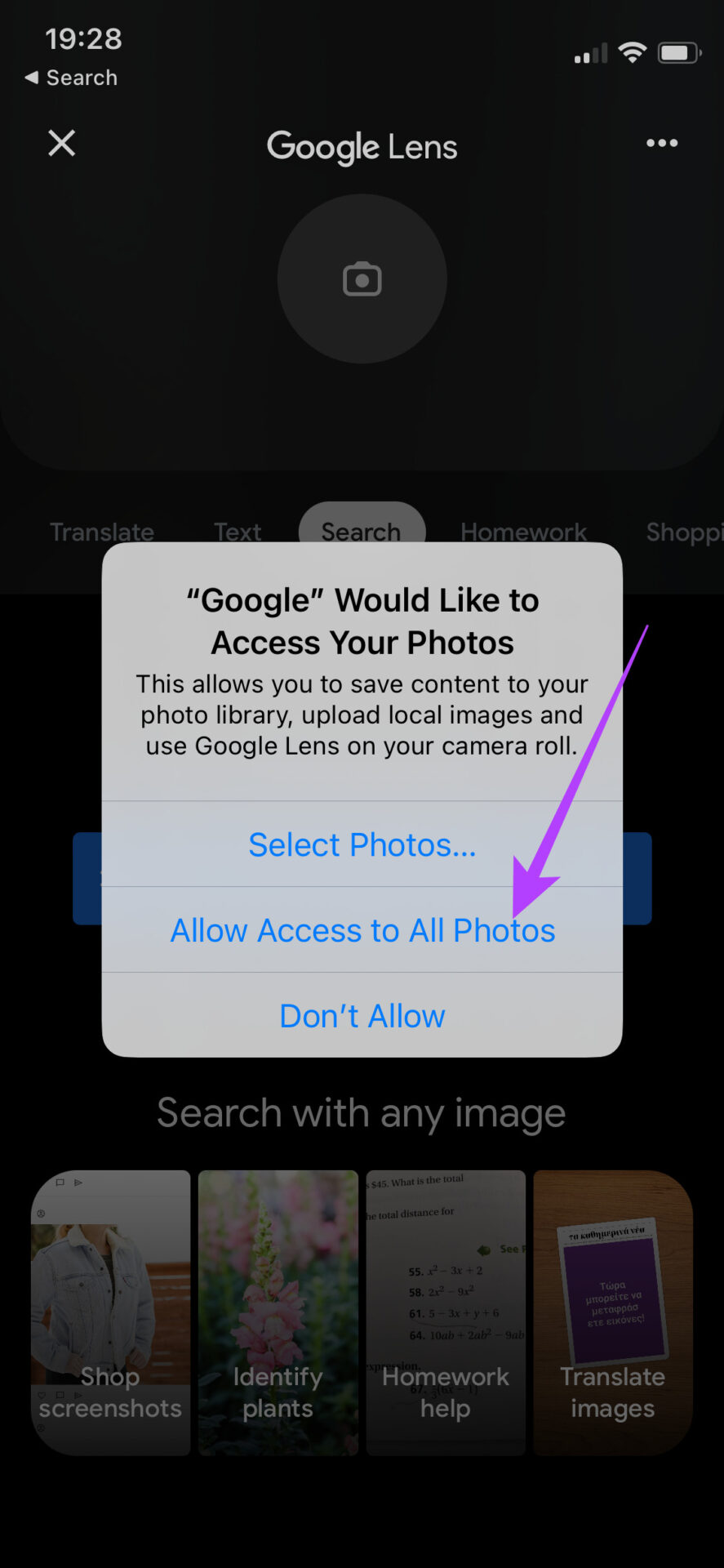
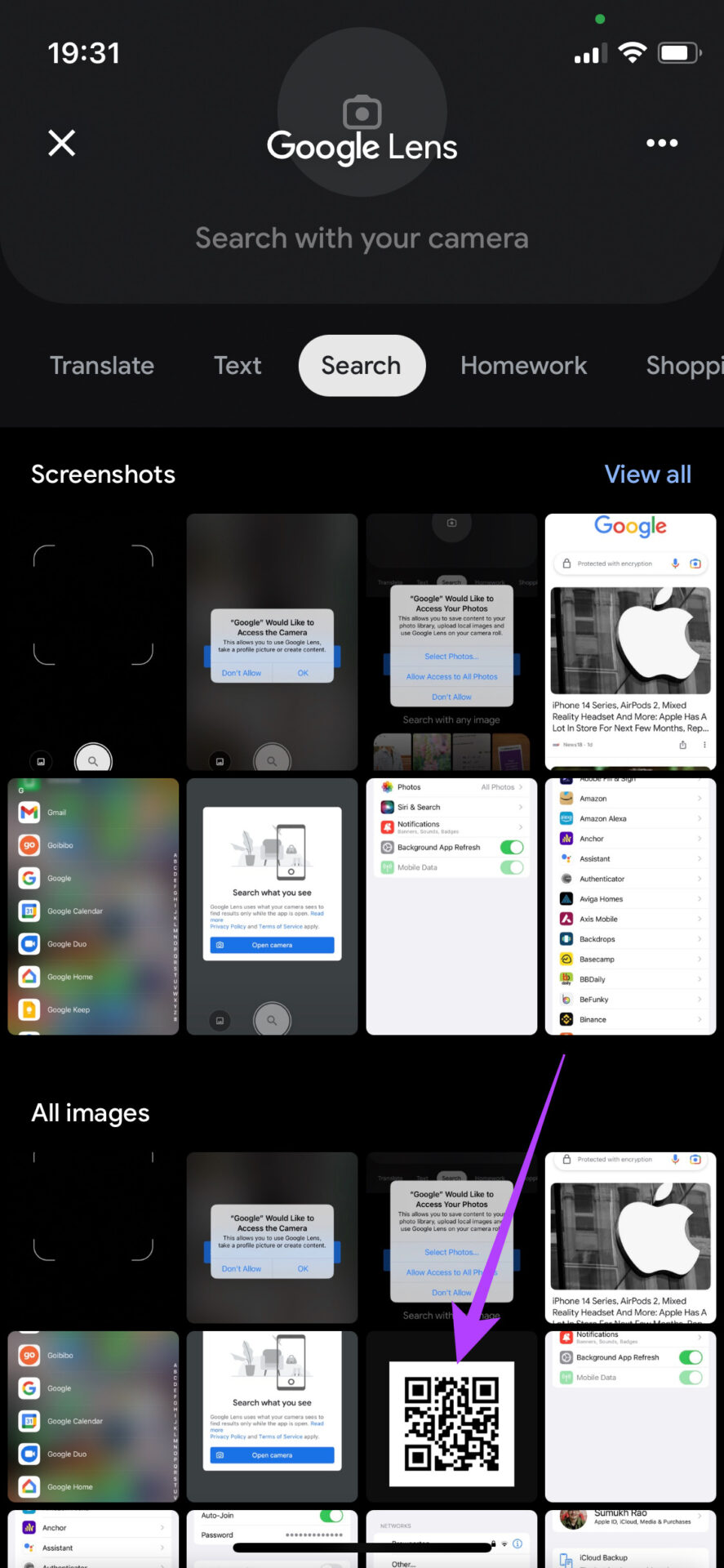
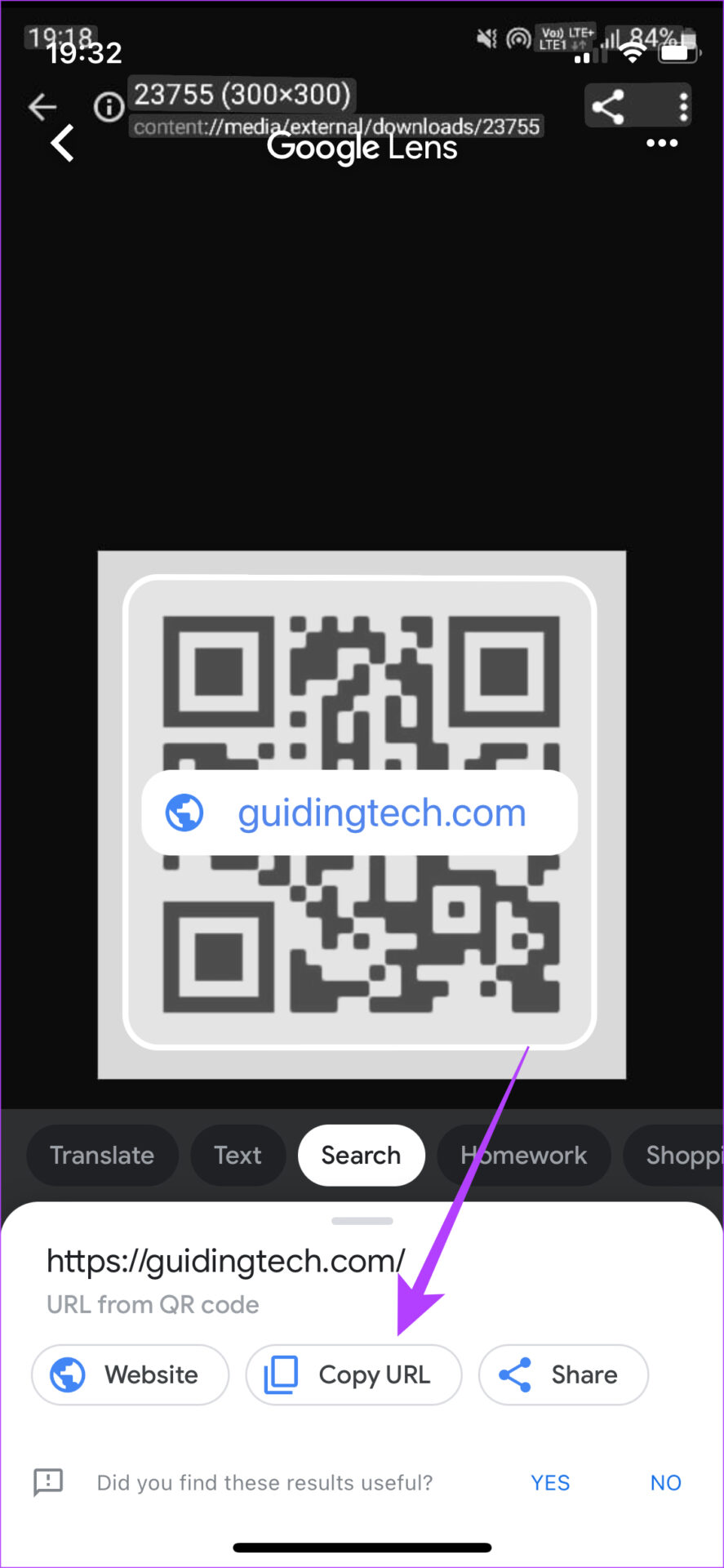
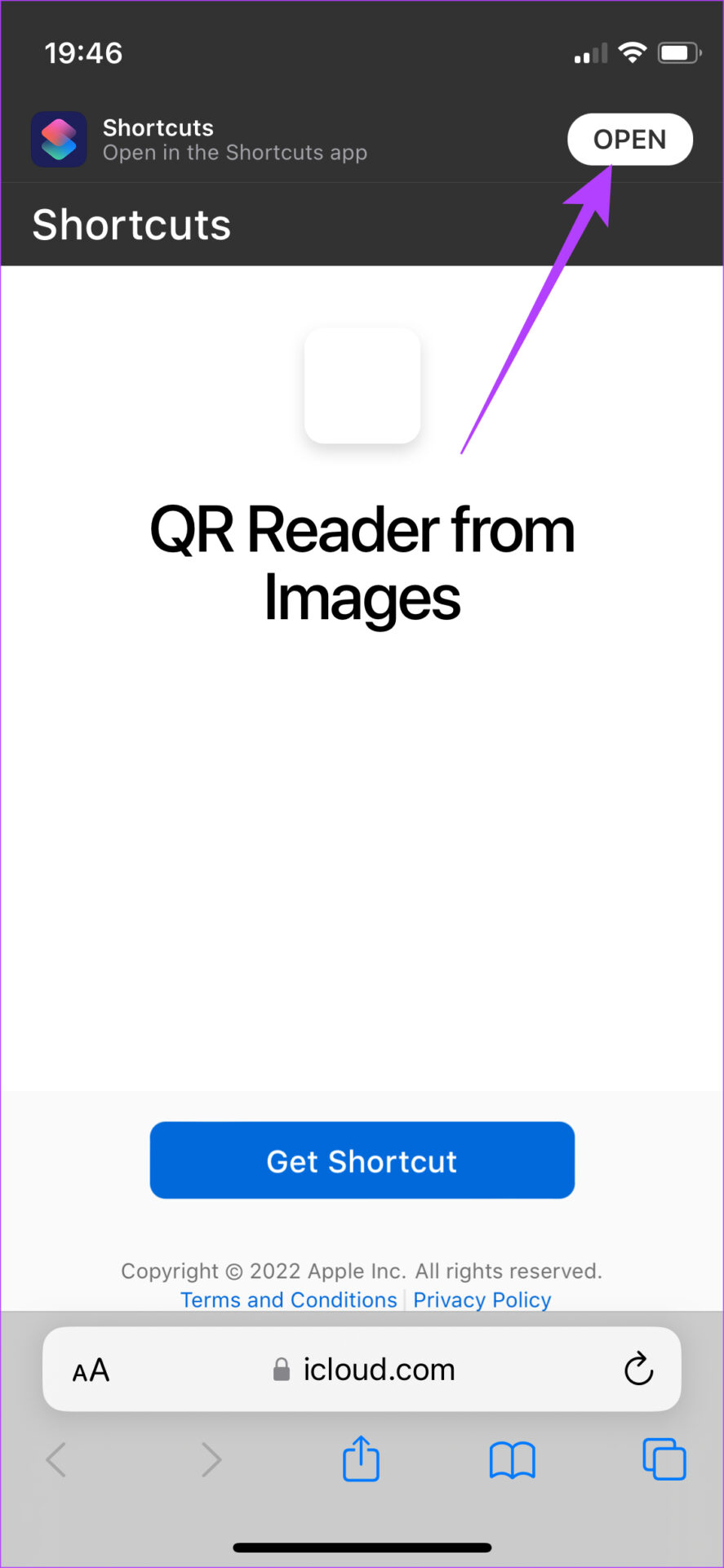
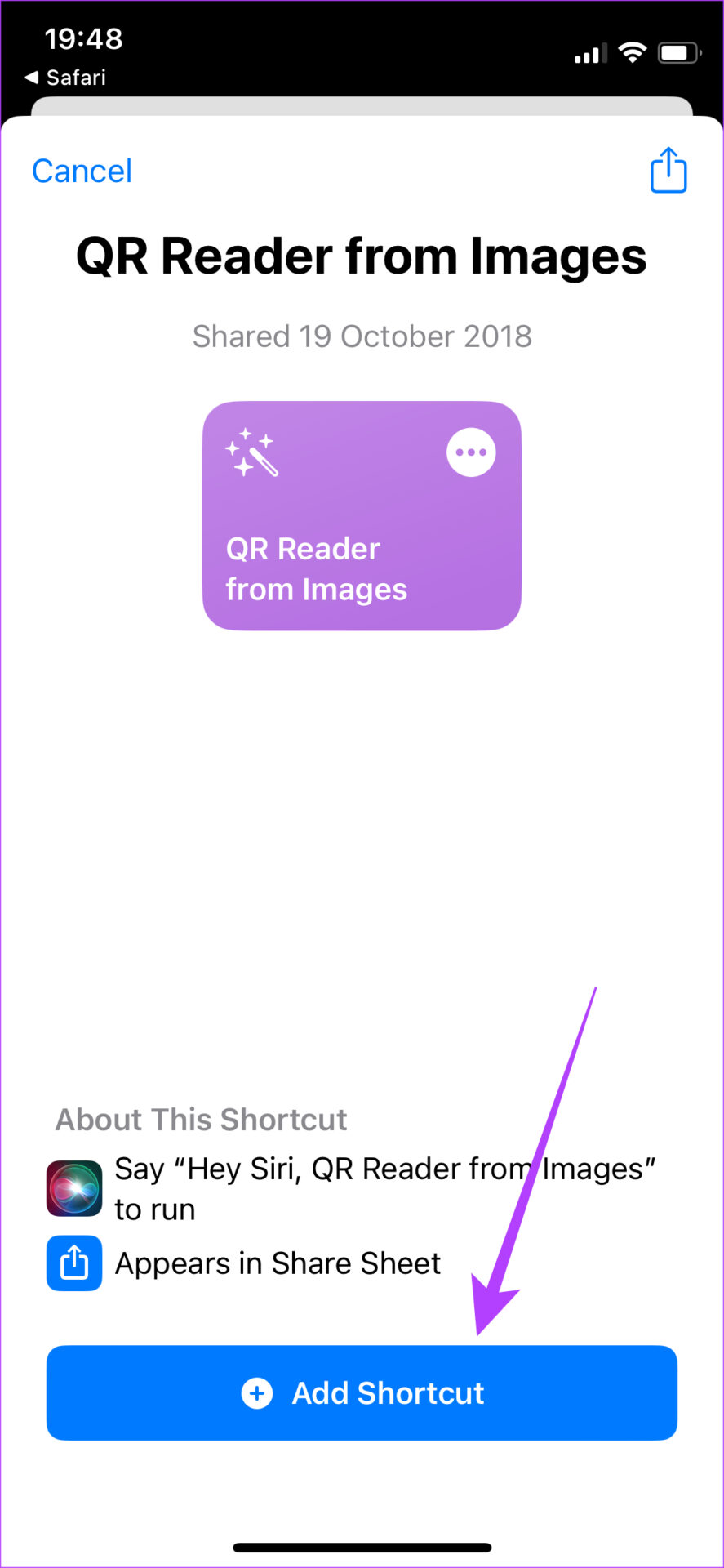
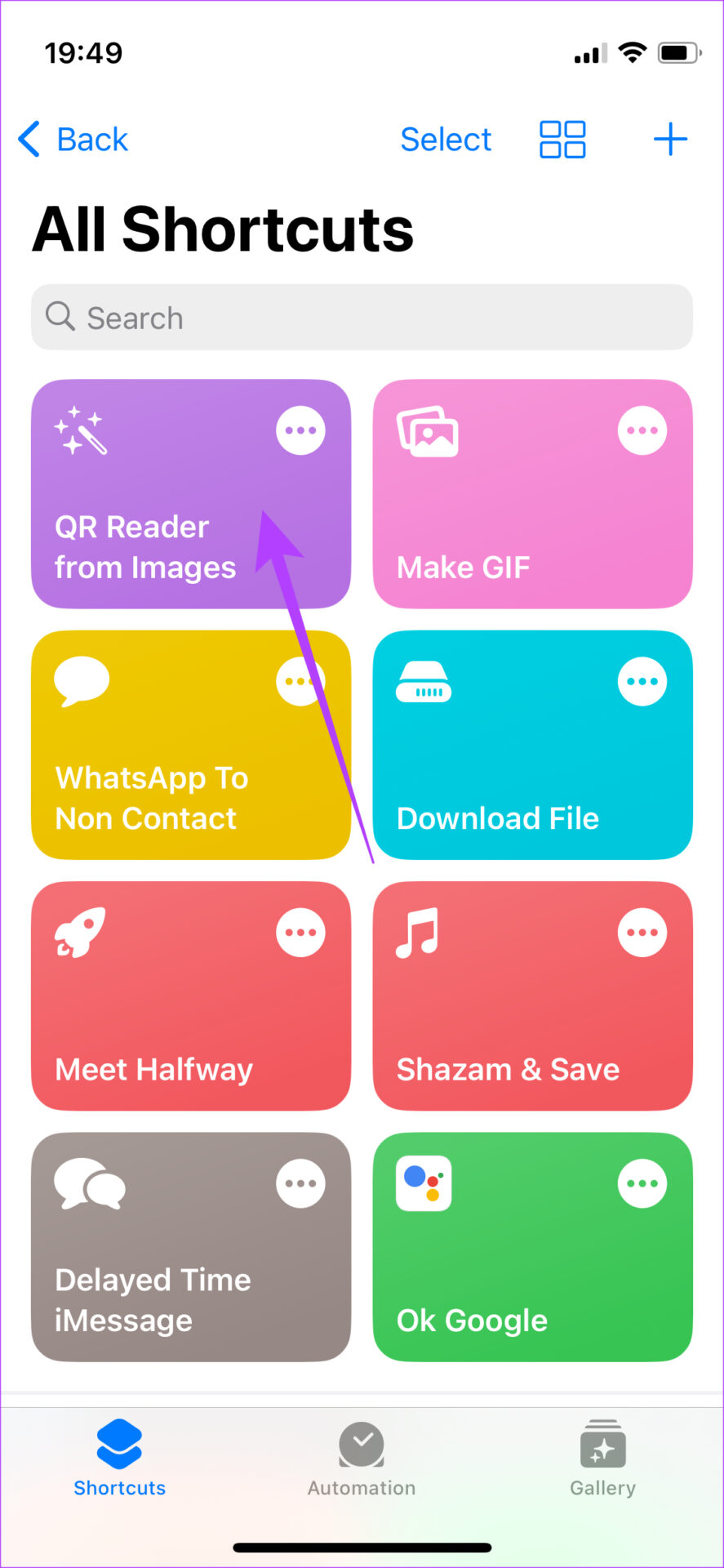
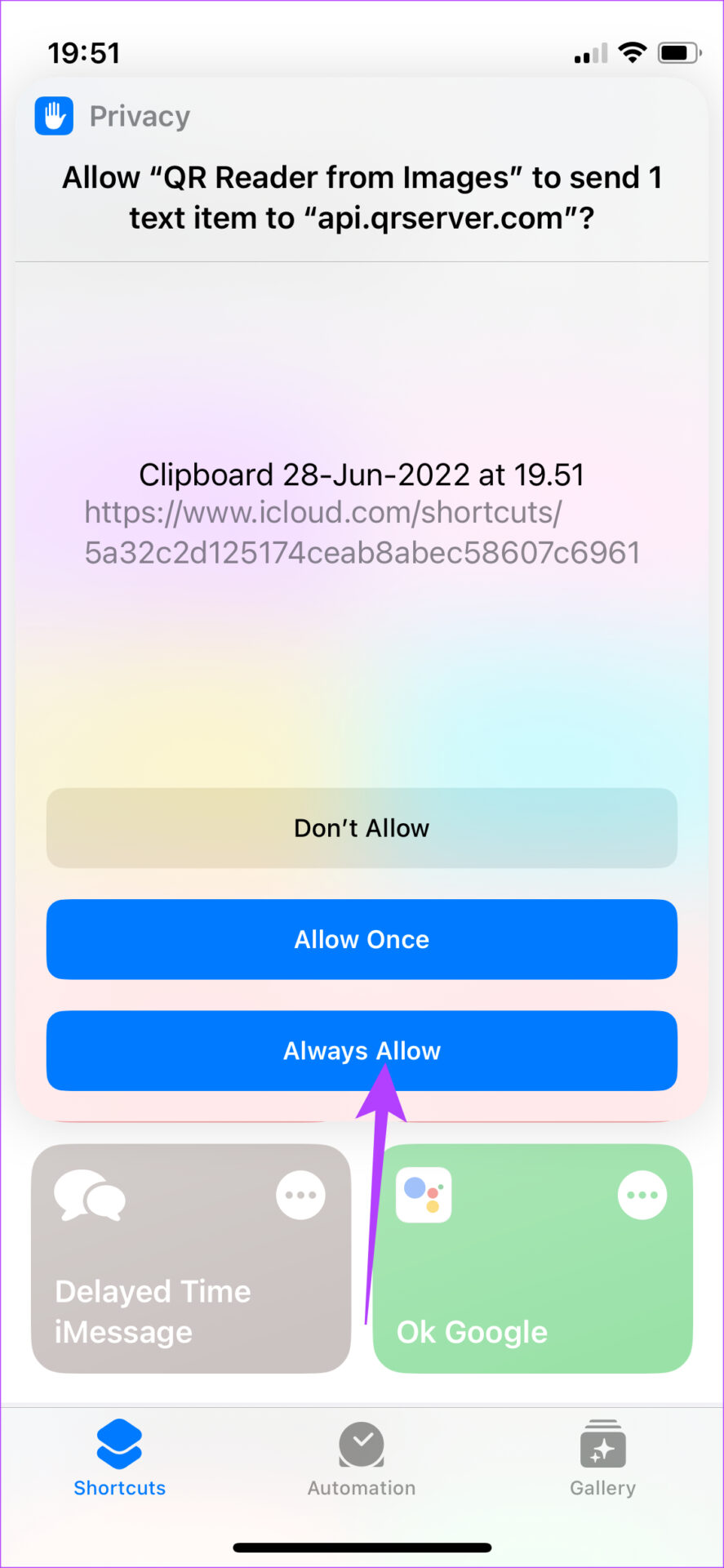
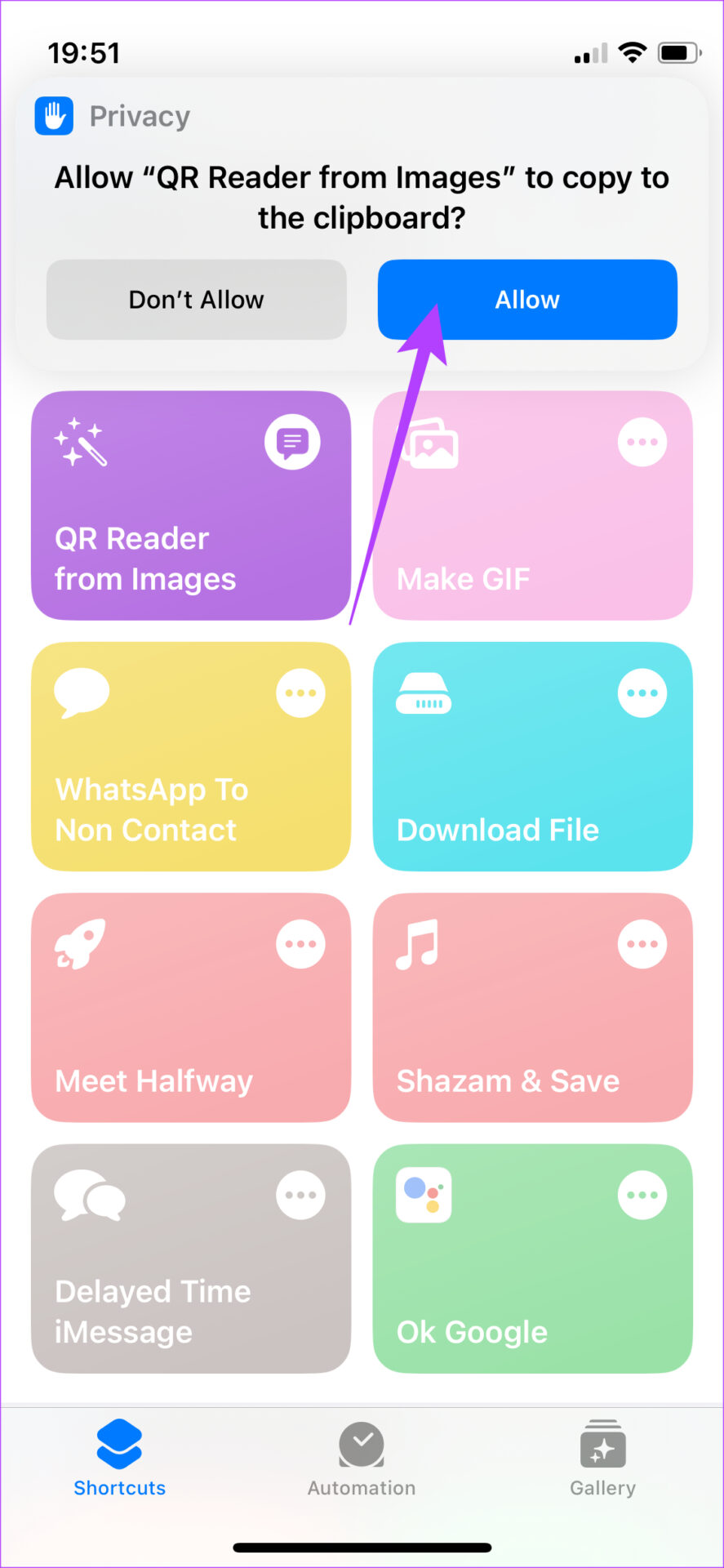
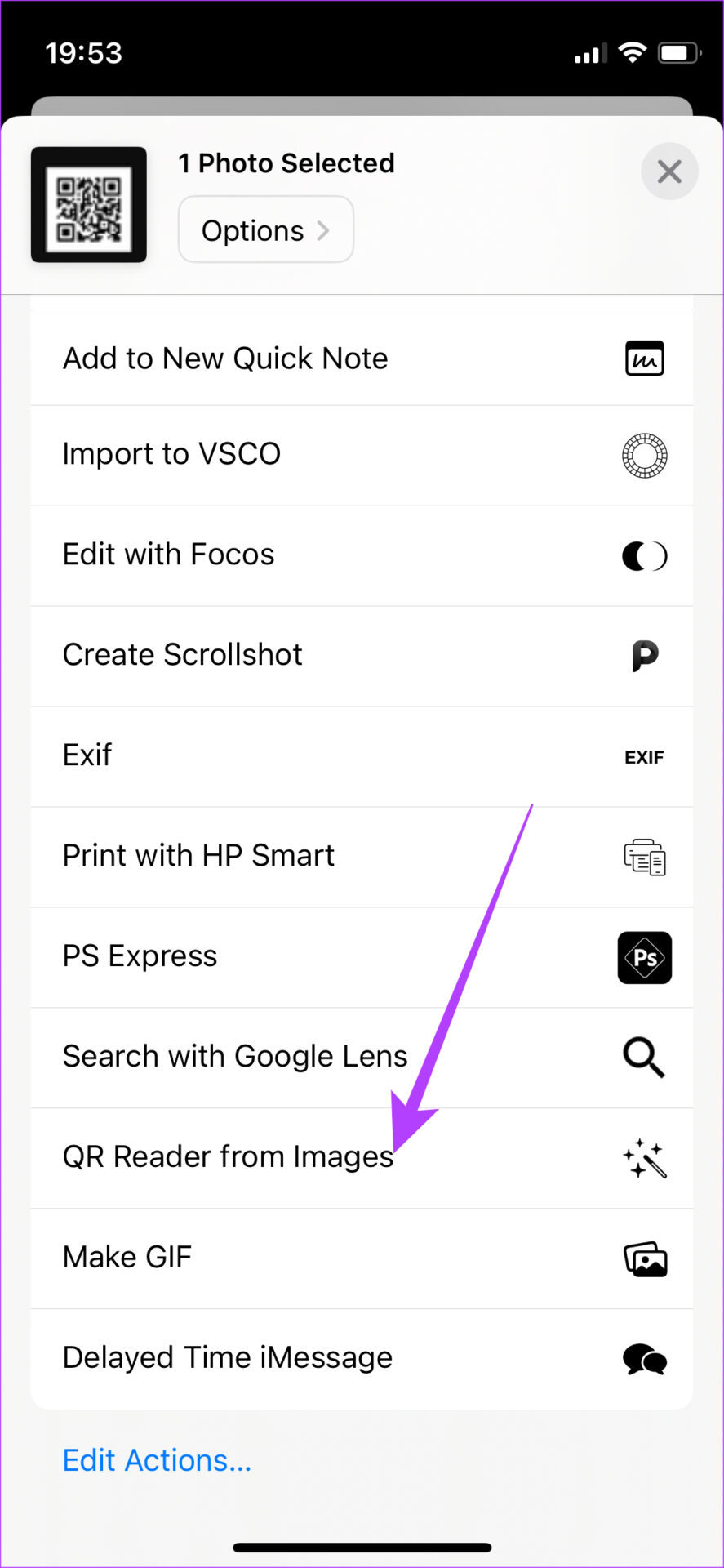
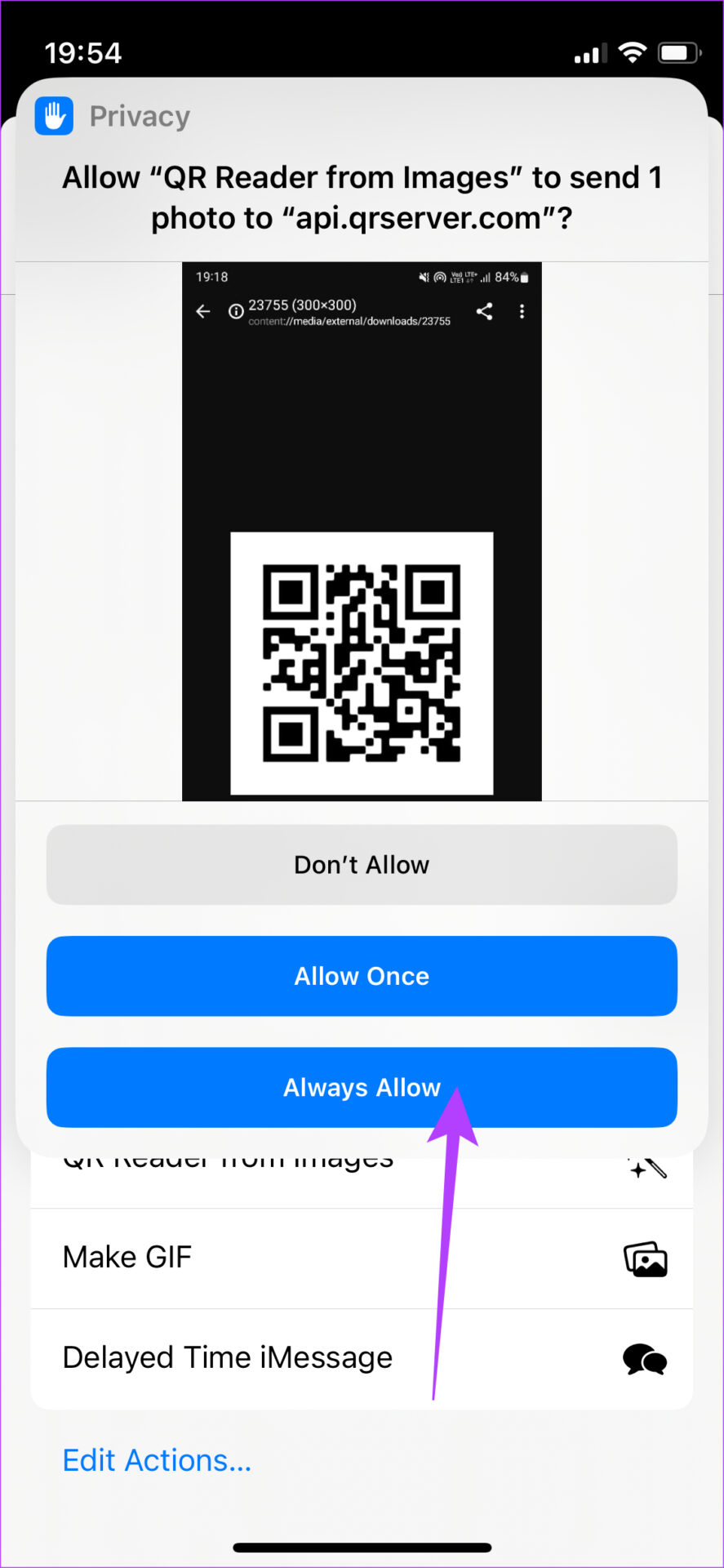
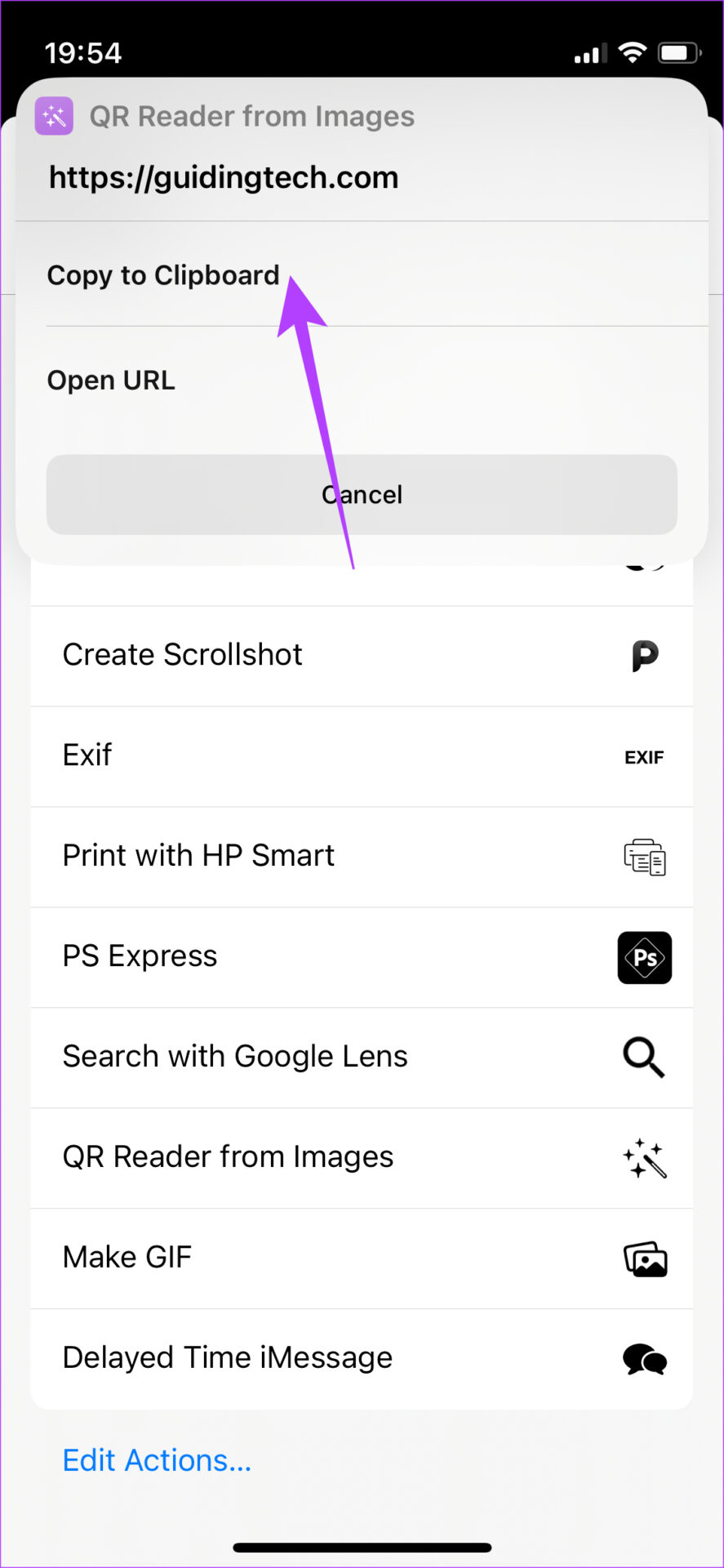
TE PUEDE INTERESAR